Acesse seu painel como administrador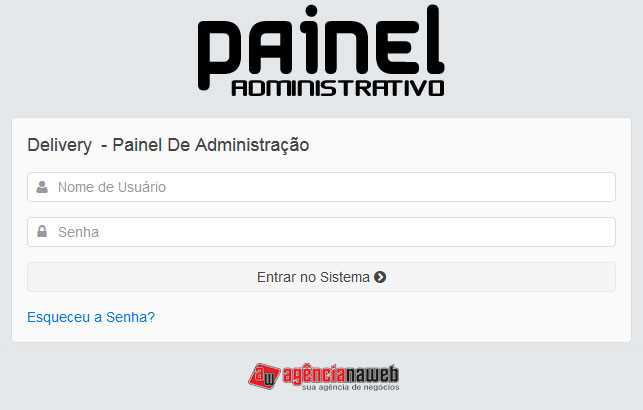
clicar no menu Configurações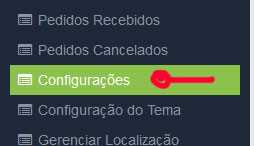
e após carregar a tela com as opções de Configurações clicar na aba Opções de Impressão.
Nesta tela você encontrará as opções de configurações de impressão, conforme a tela e exemplo abaixo:
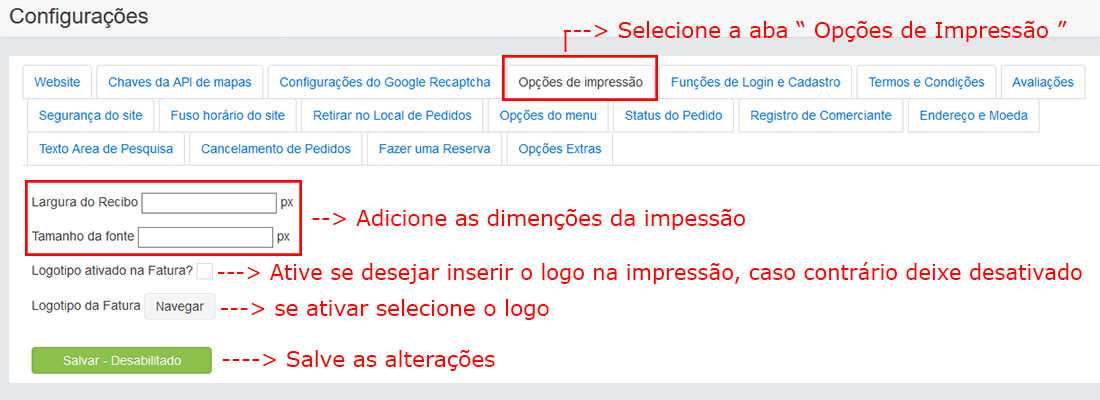
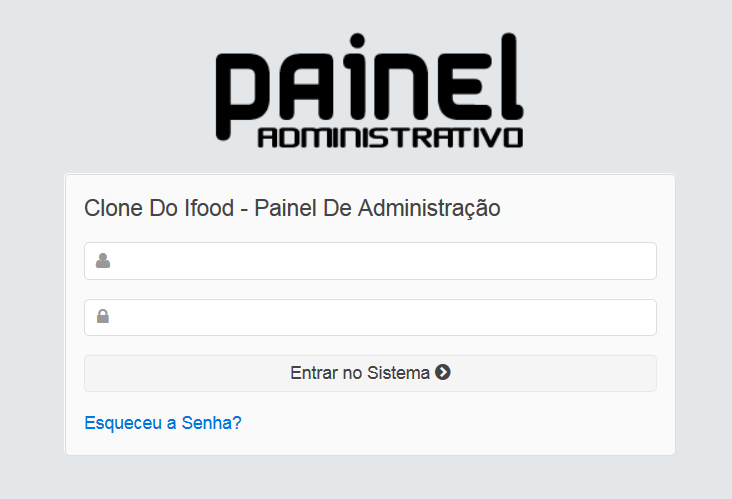
Após o login o Comerciante deve clicar em >> Configurações e navegar até a parte de >> Opções de Impressão e adicionar as dimensões de sua impressora, conforme ilustração abaixo:
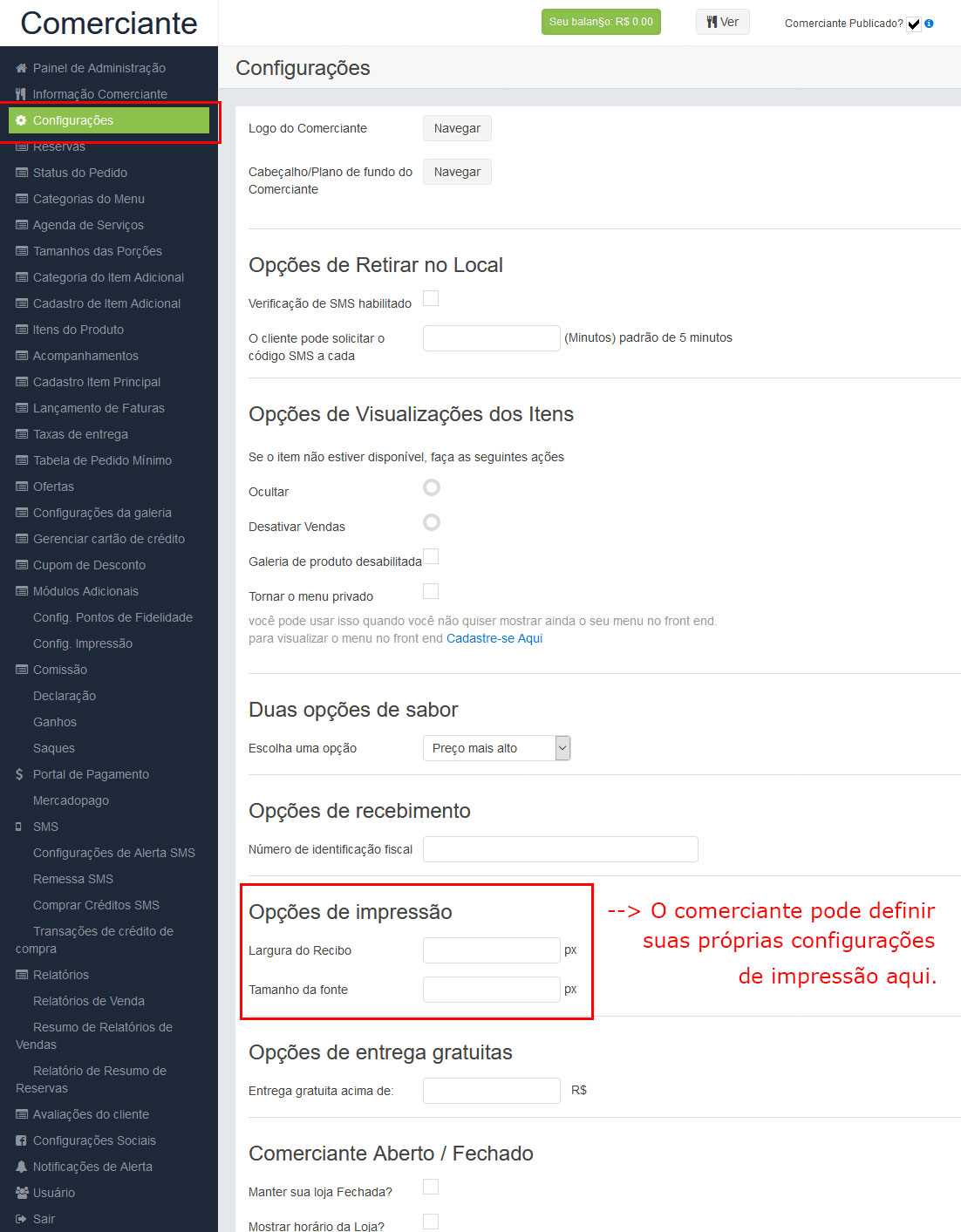
Após colocar as dimensões basta salvar e estará configurado sua impressora.
